This content has been machine translated dynamically.
Dieser Inhalt ist eine maschinelle Übersetzung, die dynamisch erstellt wurde. (Haftungsausschluss)
Cet article a été traduit automatiquement de manière dynamique. (Clause de non responsabilité)
Este artículo lo ha traducido una máquina de forma dinámica. (Aviso legal)
此内容已经过机器动态翻译。 放弃
このコンテンツは動的に機械翻訳されています。免責事項
이 콘텐츠는 동적으로 기계 번역되었습니다. 책임 부인
Este texto foi traduzido automaticamente. (Aviso legal)
Questo contenuto è stato tradotto dinamicamente con traduzione automatica.(Esclusione di responsabilità))
This article has been machine translated.
Dieser Artikel wurde maschinell übersetzt. (Haftungsausschluss)
Ce article a été traduit automatiquement. (Clause de non responsabilité)
Este artículo ha sido traducido automáticamente. (Aviso legal)
この記事は機械翻訳されています.免責事項
이 기사는 기계 번역되었습니다.책임 부인
Este artigo foi traduzido automaticamente.(Aviso legal)
这篇文章已经过机器翻译.放弃
Questo articolo è stato tradotto automaticamente.(Esclusione di responsabilità))
Translation failed!
使用带有 Azure ILB 的 NetScaler 高可用性模板配置 HA-INC 节点
可以通过对 Intranet 应用程序使用标准模板快速高效地部署处于 HA-INC 模式的一对 VPX 实例。Azure 内部负载均衡器 (ILB) 使用内部 IP 地址或专用 IP 地址作为前端,如图 1 所示。模板会创建两个节点,使用三个子网和六个 NIC。这些子网用于管理流量、客户端流量和服务器端流量,每个子网都属于每台设备上的不同 NIC。
图 1:内部网络中客户端的 NetScaler HA 对
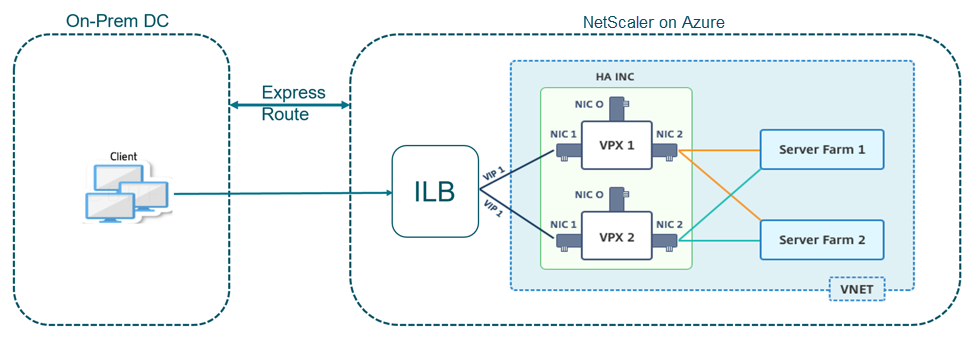
如图 2 所示,当 NetScaler HA 对位于防火墙后面时,您也可以使用此部署。公有 IP 地址属于防火墙,是 ILB 前端 IP 地址的 NAT 地址。
图 2:NetScaler 高可用性与具有公用 IP 地址的防火墙配对
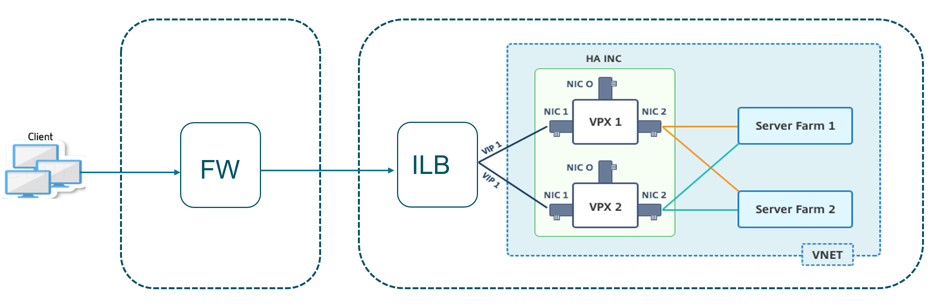
您可以在 Azure 门户网站上获取内联网应用程序的 NetScaler HA 配对模板
完成以下步骤,通过使用 Azure 可用性集启动模板并部署高可用性 VPX 对。
-
在 Azure 门户中,导航到 Custom deployment(自定义部署)页面。
-
此时将显示 Basics(基本)页面。创建资源组。在 Parameters(参数)选项卡下,输入“Region”(区域)、“Admin user name”(管理员用户名)、“Admin Password”(管理员密码)、“license type (
VM sku)”(许可证类型(VM sku))以及其他字段的详细信息。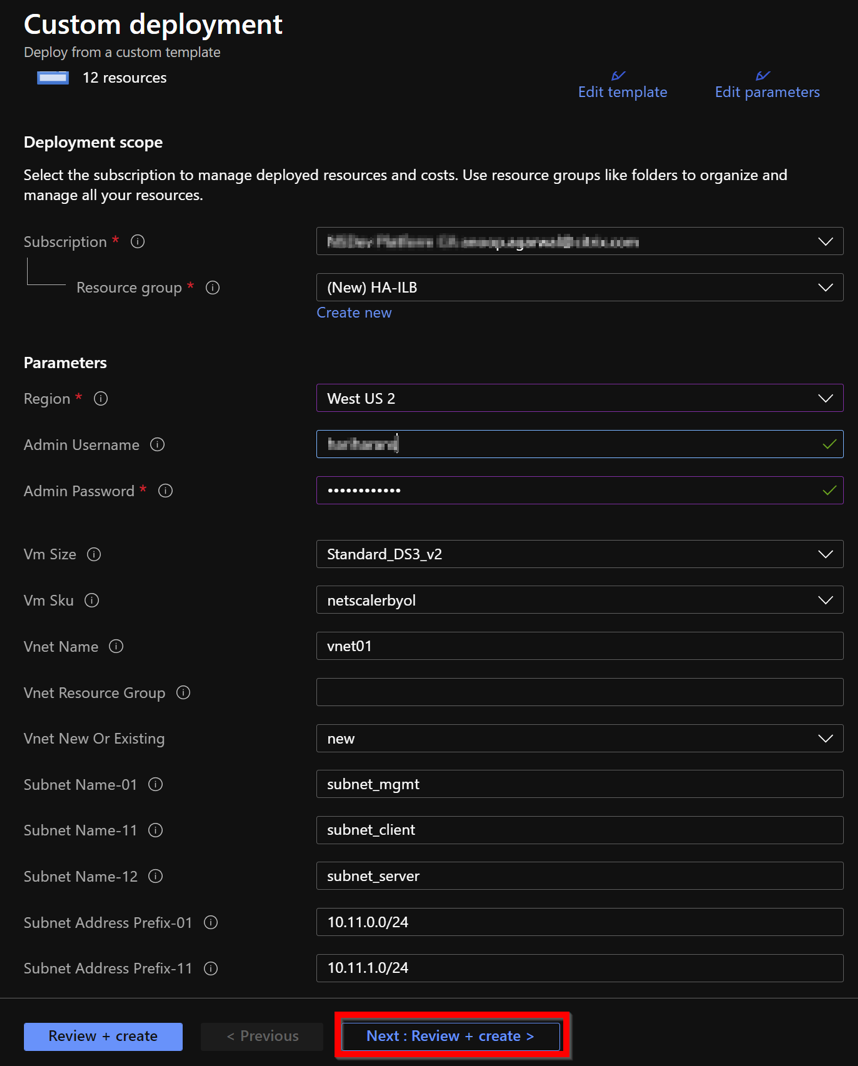
-
单击 Next: Review + create >(下一步: 检查 + 创建 >)。
可能需要一段时间采用所需配置来创建 Azure 资源组。完成后,在 Azure 门户中选择资源组以查看配置详细信息,例如 LB 规则、后端池、运行状况探测。高可用性对显示为 ADC-VPX-0 和 ADC-VPX-1。
如果需要对您的高可用性设置进行进一步修改(例如,创建更多安全规则和端口),可以在 Azure 门户中完成。
完成所需配置后,将创建以下资源。
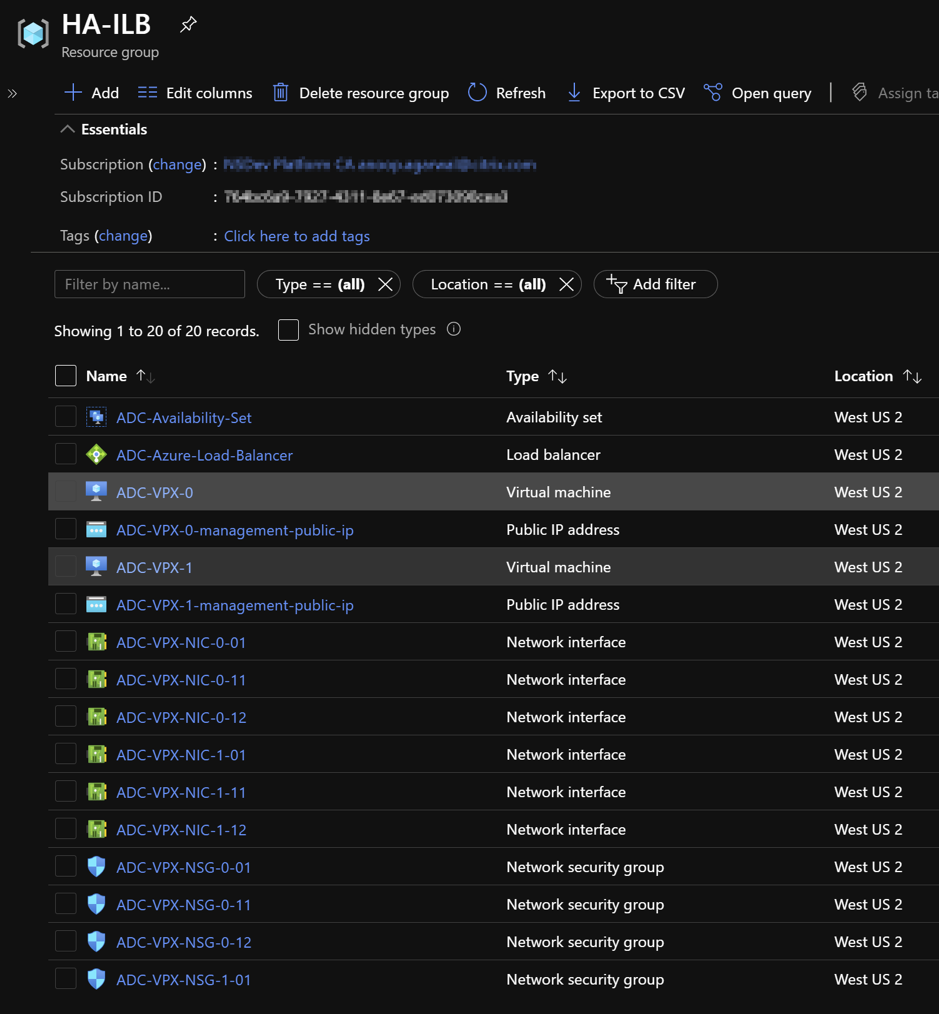
-
登录 ADC-VPX-0 和 ADC-VPX-1 节点以验证以下配置:
- 两个节点的 NSIP 地址必须位于管理子网中。
- 在主节点 (ADC-VPX-0) 和辅助节点 (ADC-VPX-1) 上,您必须看到两个 SNIP 地址。一个 SNIP(客户端子网)用于响应 ILB 探测,另一个 SNIP(服务器子网)用于后端服务器通信。
注意
在 HA-INC 模式下,在同一子网中时 ADC-VPX-0 和 ADC-VPX-1 VM 的 SNIP 地址不同,这一点与传统的本地 ADC 高可用性部署不同,后者两者都相同。 要在 VPX 对 SNIP 位于不同子网中时或 VIP 与 SNIP 不在同一子网中时支持部署,必须启用基于 Mac 的转发 (MBF),或者为每个 VPX 节点的每个 VIP 添加静态主机路由。
在主节点 (ADC-VPX-0) 上

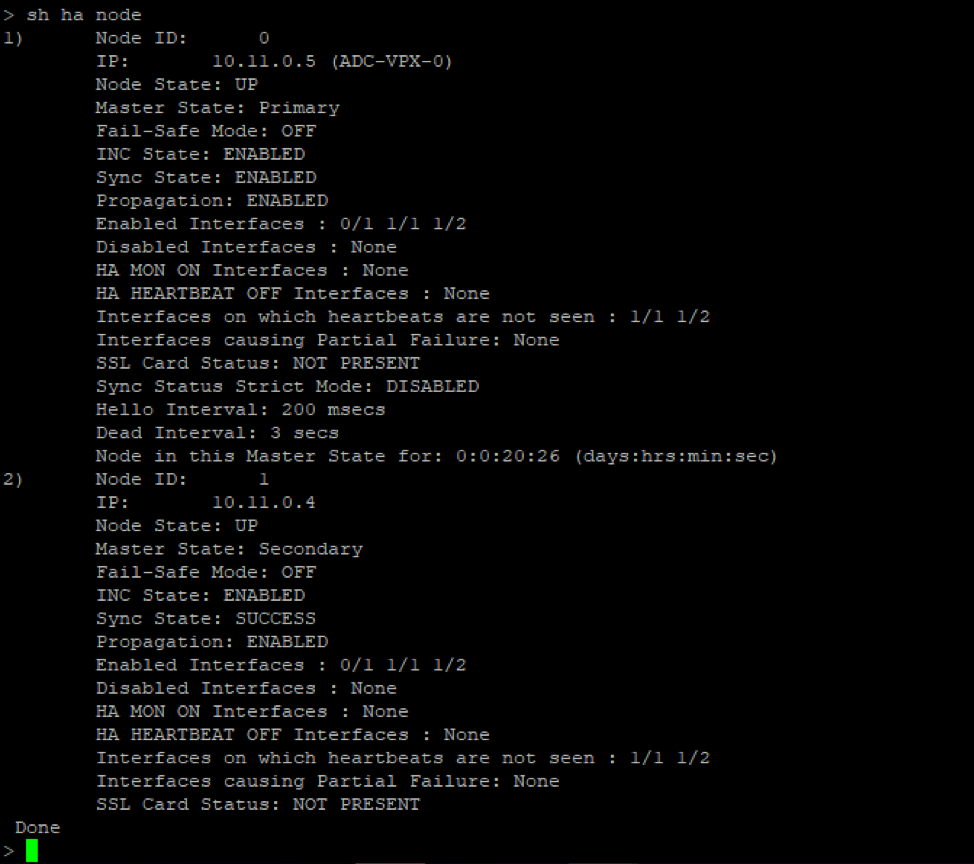
在辅助节点上 (ADC-VPX-1)

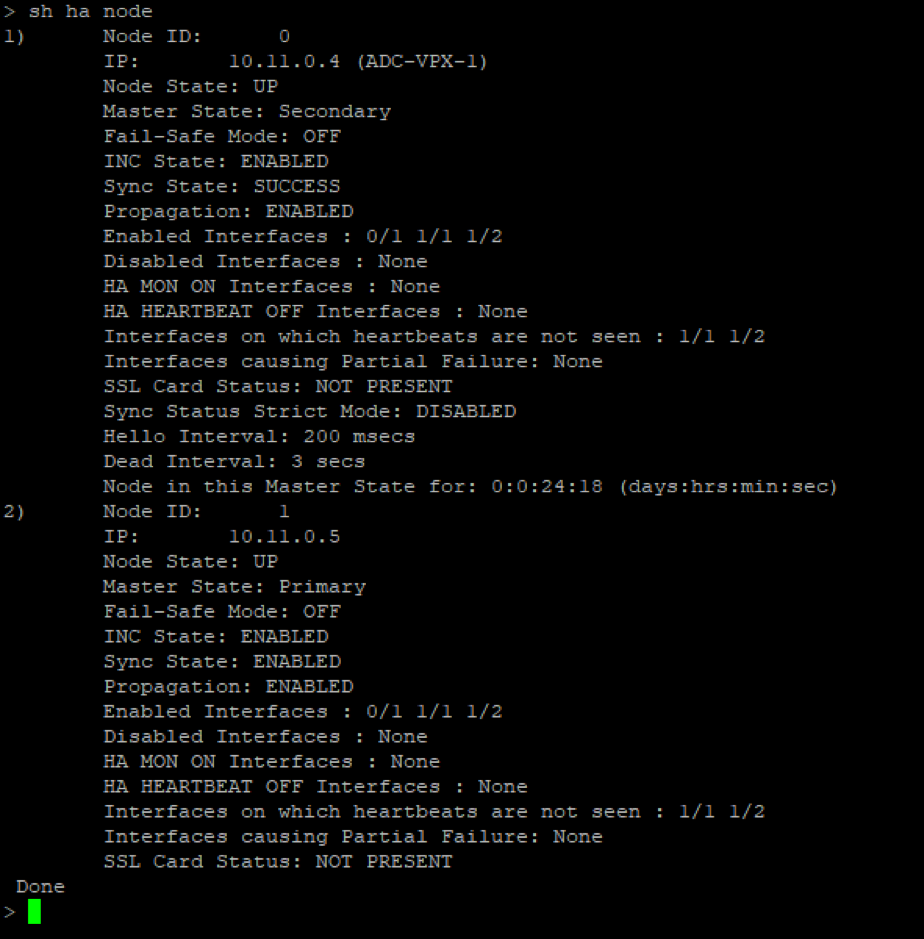
-
在主节点和辅助节点启动且同步状态为 成功后,必须使用 ADC Azure 负载平衡器的专用浮动 IP (FIP) 地址在主节点 (ADC-VPX-0) 上配置负载平衡虚拟服务器或网关虚拟服务器。有关更多信息,请参阅示 例配置 部分。
-
要查找 ADC Azure 负载均衡器的专用 IP 地址,请导航到 Azure portal(Azure 门户)> ADC Azure Load Balancer(ADC Azure 负载均衡器)> Frontend IP configuration(前端 IP 配置)。
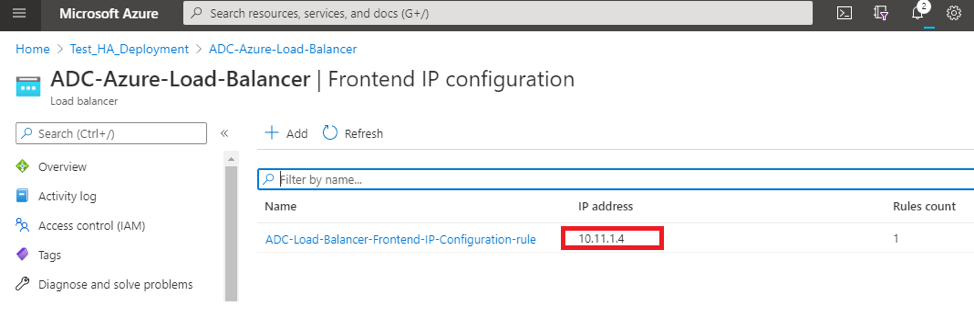
-
在 Azure Load Balancer(Azure 负载均衡器)配置页面中,ARM 模板部署可帮助创建 LB 规则、后端池和运行状况探测。
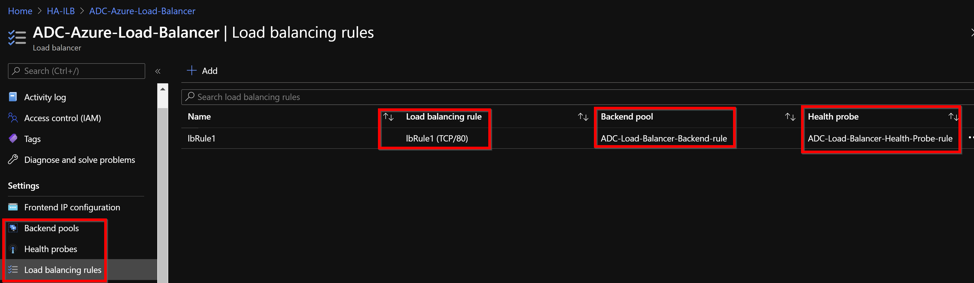
-
默认情况下,LB 规则 (LbRule1) 使用端口 80。
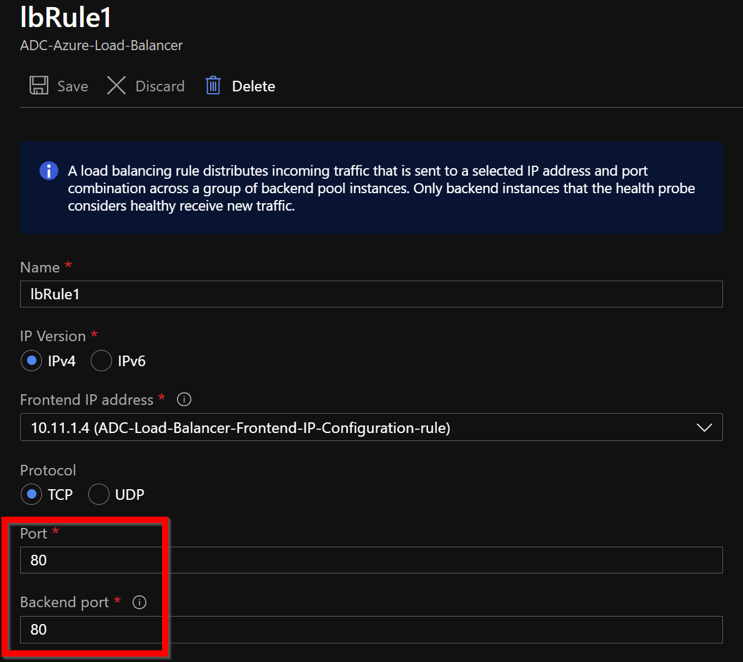
-
编辑规则以使用端口 443,然后保存更改。
注意
为了增强安全性,Citrix 建议您对 LB 虚拟服务器或网关虚拟服务器使用 SSL 端口 443。
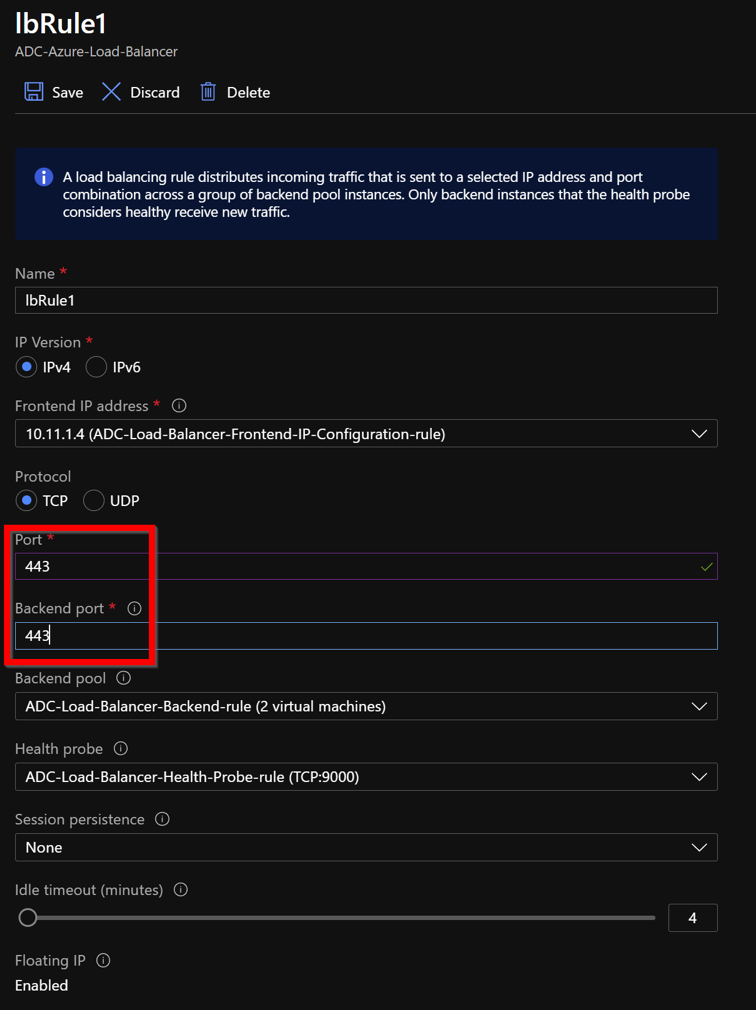
-
要在 ADC 上添加更多 VIP 地址,请执行以下步骤:
-
导航到 Azure Load Balancer(Azure 负载均衡器)> Frontend IP configuration(前端 IP 配置),然后单击 Add(添加)以创建新的内部负载均衡器 IP 地址。
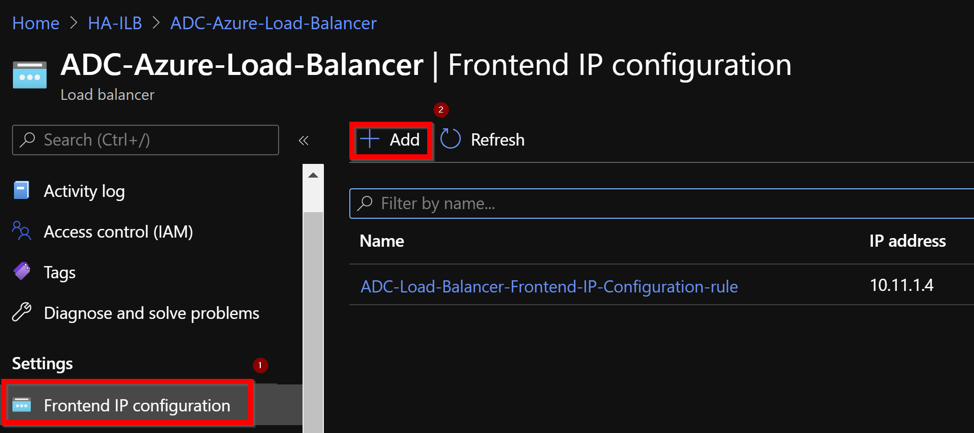
-
在 Add frontend IP address(添加前端 IP 地址)页面中,输入名称,选择客户端子网,分配动态或静态 IP 地址,然后单击 Add(添加)。
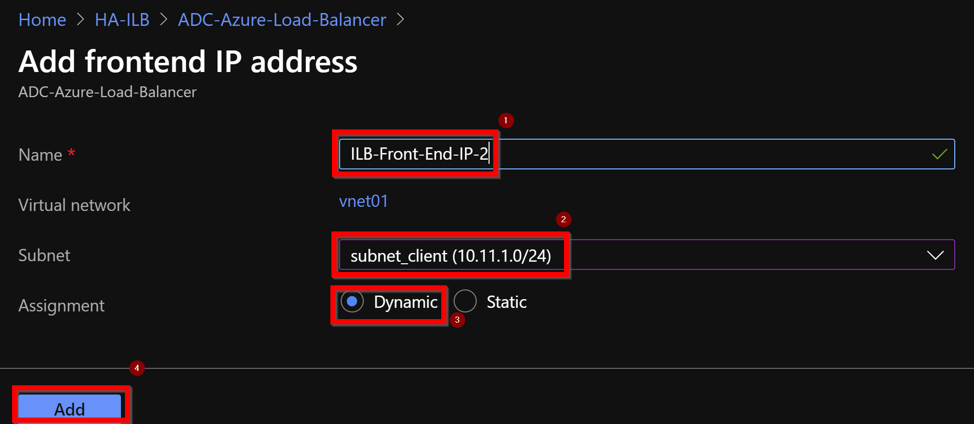
-
创建了前端 IP 地址,但没有关联 LB 规则。创建新的负载平衡规则,并将其与前端 IP 地址关联。
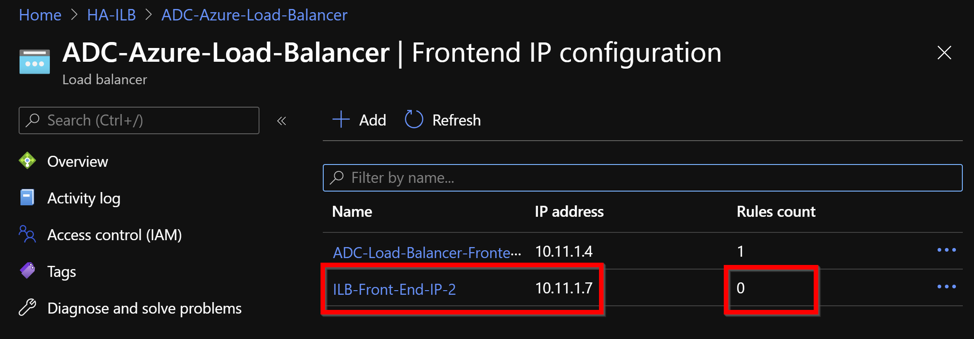
-
在 Azure Load Balancer(Azure 负载均衡器)页面中,选择 Load balancing rules(负载平衡规则),然后单击 Add(添加)。
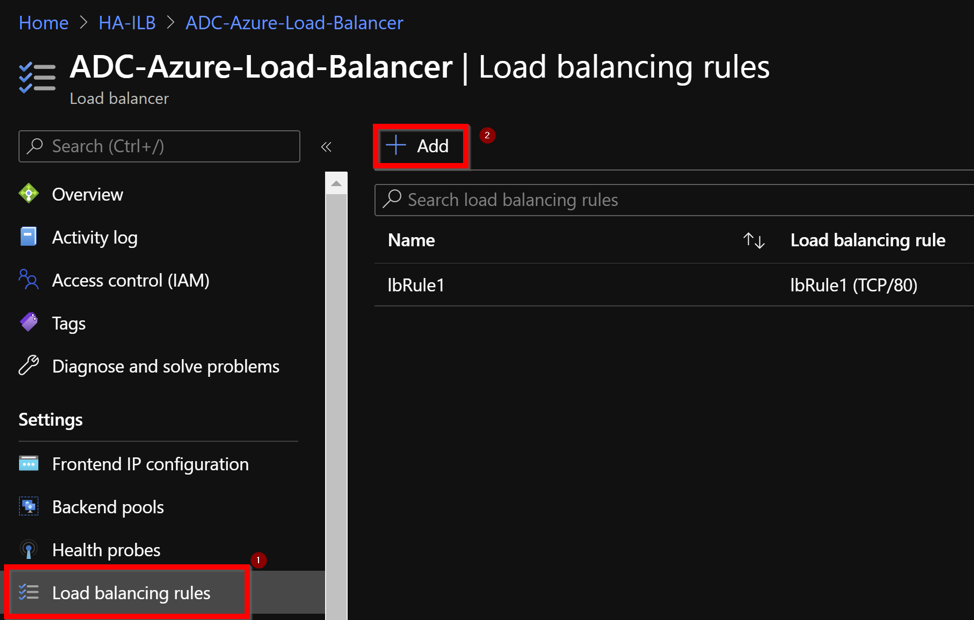
-
通过选择新的前端 IP 地址和端口来创建新的 LB 规则。Floating IP(浮动 IP)字段必须设置为 Enabled(已启用)。
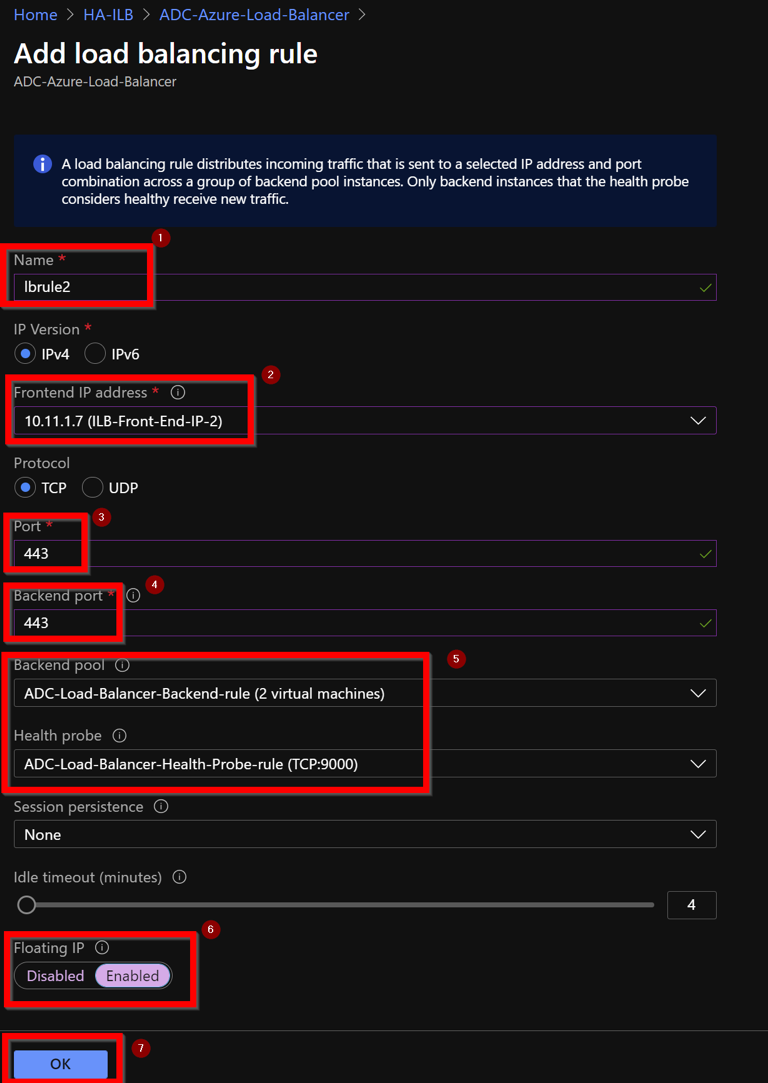
-
现在,Frontend IP configuration(前端 IP 配置)显示了应用的 LB 规则。
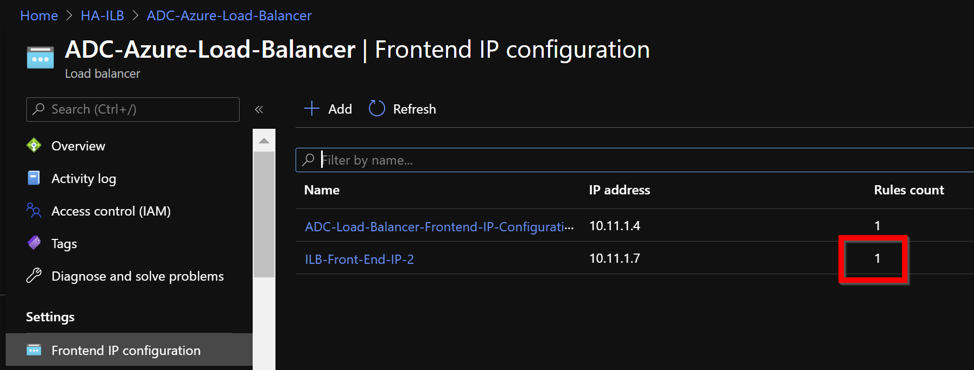
示例配置
要配置网关 VPN 虚拟服务器和负载平衡虚拟服务器,请在主节点 (ADC-VPX-0) 上运行以下命令。配置自动同步到辅助节点 (ADC-VPX-1)。
网关示例配置
enable feature aaa LB SSL SSLVPN
enable ns mode MBF
add vpn vserver vpn_ssl SSL 10.11.1.4 443
add ssl certKey ckp -cert wild-cgwsanity.cer -key wild-cgwsanity.key
bind ssl vserver vpn_ssl -certkeyName ckp
<!--NeedCopy-->
负载平衡示例配置
enable feature LB SSL
enable ns mode MBF
add lb vserver lb_vs1 SSL 10.11.1.7 443
bind ssl vserver lb_vs1 -certkeyName ckp
<!--NeedCopy-->
现在,您可以使用与 ILB 的内部 IP 地址关联的完全限定域名 (FQDN) 访问负载平衡或 VPN 虚拟服务器。
有关如何配置负载平衡虚拟服务器的详细信息,请参阅资源部分。
资源:
以下链接提供了与 HA 部署和虚拟服务器配置相关的其他信息:
相关资源:
共享
共享
在本文中
This Preview product documentation is Cloud Software Group Confidential.
You agree to hold this documentation confidential pursuant to the terms of your Cloud Software Group Beta/Tech Preview Agreement.
The development, release and timing of any features or functionality described in the Preview documentation remains at our sole discretion and are subject to change without notice or consultation.
The documentation is for informational purposes only and is not a commitment, promise or legal obligation to deliver any material, code or functionality and should not be relied upon in making Cloud Software Group product purchase decisions.
If you do not agree, select I DO NOT AGREE to exit.